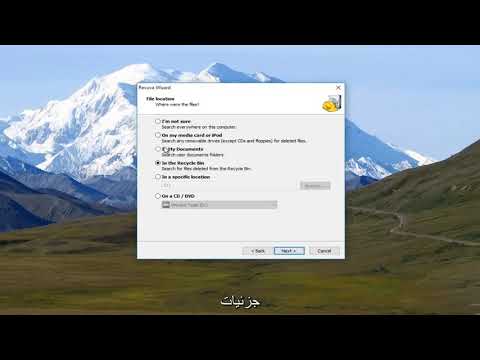سطل زباله معمولاً می تواند شامل تمام پرونده ها و برنامه های حذف شده باشد. در آنجا یافتن و بازیابی آنها آسان است. اما ممکن است معلوم شود کسی به شوخی یا عمدا سطل آشغال موجود در دسک تاپ شما را پاک کرده است. در این حالت ، پرونده ها حذف می شوند اما نمی توانید آنها را بازیابی کنید.
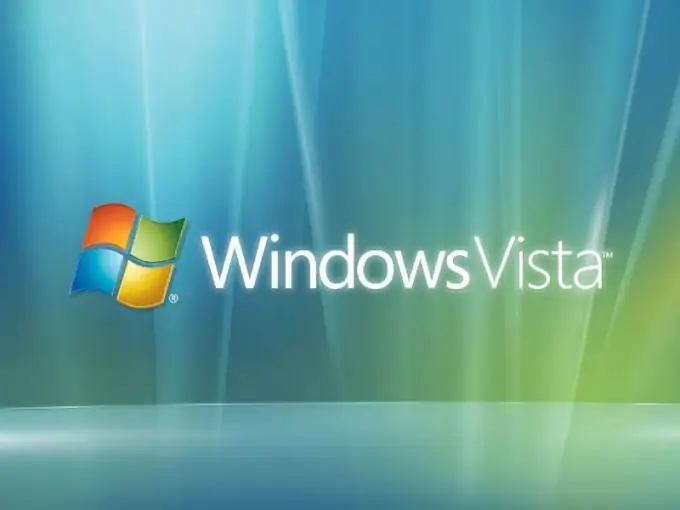
ضروری
نسخه مجاز سیستم عامل ویندوز ویستا
دستورالعمل ها
مرحله 1
تمام پنجره ها و برنامه هایی که باز کرده اید را به حداقل برسانید. روی دسک تاپ کلیک راست کرده و از فهرست زمینه شخصی سازی را انتخاب کنید.
گام 2
پیوند "تغییر نمادهای دسک تاپ" را در پنجره تنظیمات کاربر باز کنید. در امتداد آن قدم بزنید.
مرحله 3
برای بازیابی سطل زباله ، علامت تأیید را در مقابل مورد "سطل زباله" جایگزین کرده و "تأیید" را کلیک کنید.
مرحله 4
همچنین می توانید مسئله را به روشی کمی متفاوت حل کنید. شروع را کلیک کنید. "Control Panel" را پیدا کرده و "Personalize" را انتخاب کنید. بعد ، به مورد "تغییر نمادهای دسک تاپ" بروید. پس از علامت زدن جعبه "سطل زباله" ، روی "تأیید" کلیک کنید.
مرحله 5
بررسی کنید آیا با مشکل از بین رفتن سطل زباله برطرف شده اید. اگر یک نماد با یک کوزه بر روی دسک تاپ شما ظاهر می شود ، پس می توانید با خیال راحت به سایر امور خود بروید. اگر در نتیجه همه اقدامات فوق هنوز سبد خرید ظاهر نشد ، روش دیگری را امتحان کنید.
مرحله 6
"رایانه من" را از فهرست "شروع" انتخاب کنید. "گزینه های پوشه" را در "ابزارها" پیدا کنید. در مرحله بعد ، به برگه "View" بروید و علامت کادر "Hide protected system system" را بردارید. وقتی هشدار ظاهر شد ، بله را کلیک کنید. بر روی OK کلیک کنید تا کادر گفتگوی Folder Options بسته شود.
مرحله 7
"نوار ابزار" را در منوی "مشاهده" پیدا کنید. سپس روی "دکمه های منظم" کلیک کنید.
مرحله 8
"سطل زباله" را روی میز کار بکشید ، زیرا قبلاً آن را در لیست "پوشه ها" پیدا کرده اید. در برگه "مشاهده" ، کادر کنار "پنهان کردن پرونده های سیستم محافظت شده" را دوباره علامت بزنید. کلید "تأیید" را فشار دهید.
مرحله 9
اگر توصیه های فوق به شما در بازیابی سطل بازیافت در دسک تاپ شما کمک نمی کند با "پشتیبانی" تماس بگیرید. فقط در صورت داشتن نسخه مجاز از سیستم عامل Windows Vista می توانید از این مورد استفاده کنید.